1. 概述编辑
1.1 应用场景
力学气泡图,采用力学图的形式展示气泡,气泡图取数将取分类名,系列名和值;此时气泡图的数据格式也可定义为[ ['a',4], ['x',4], ['v',5] ] 。
力学气泡图,适用于显示若干数据系列中各数值之间的关系,类似XY轴,判断两变量之间是否存在某种关联,或者发现数据的分步或者聚合情况。
1.2 图表特点
优点:适用于处理值的分布和数据点的分簇。
缺点:在点状图中显示多个类别非常混乱。
2. 属性介绍编辑
2.1 类型
以单元格元素或悬浮元素插入力学气泡图后,可在右边属性面板的类型设置项下,选择力学气泡图,如下图所示:
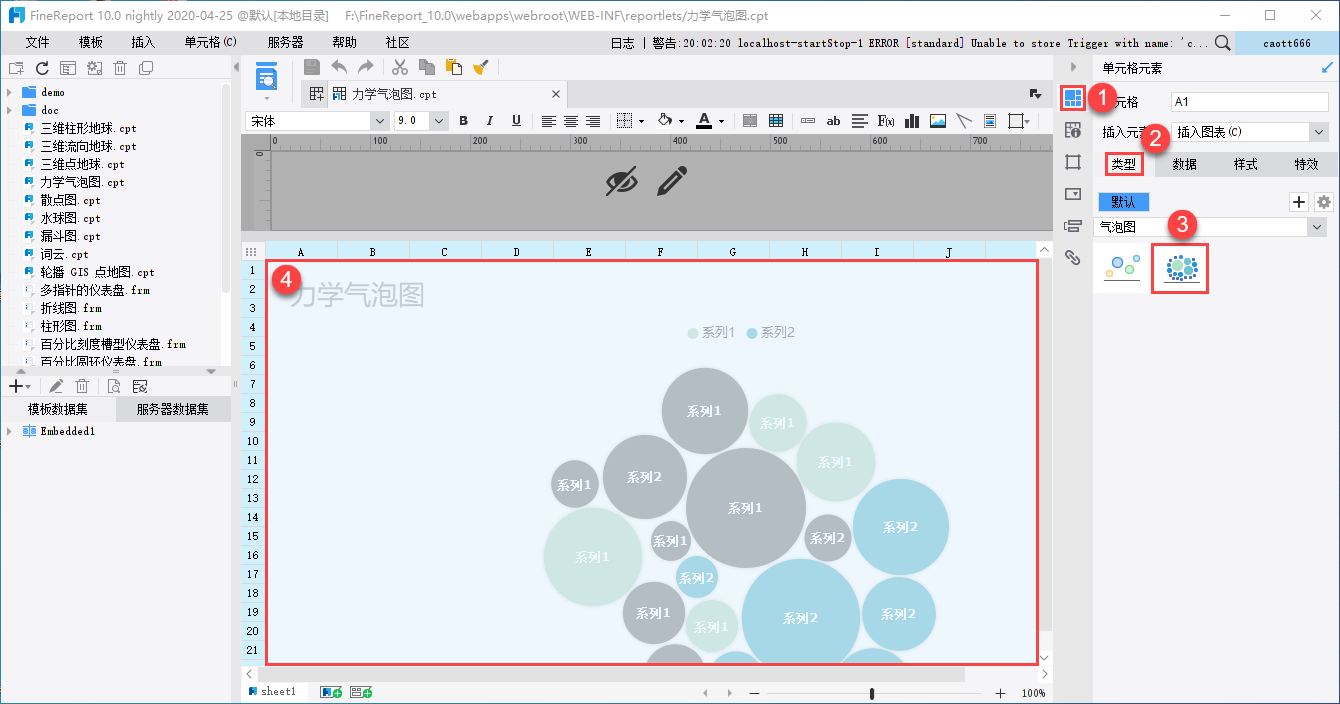
2.1.1 力学气泡图
力学气泡图,能够比较形象的表述出相对空间的一个位置关系,更具有形象立体感。
注:每个气泡的间隙一致为 10 px,半径较大的气泡会尽量显示在图形中间部分。
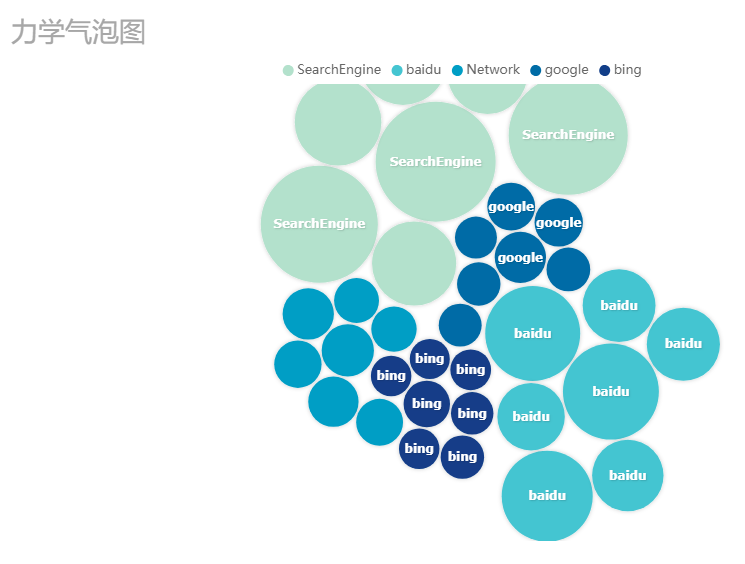
2.2 数据
力学气泡图数据绑定的详细介绍可以参见文档:图表数据。
2.3 样式
力学气泡图样式设计的详细介绍可以参见文档:图表样式。
力学气泡图的样式>系列部分设置项跟基础样式有所不同,单独介绍:
最小直径:控制气泡的最小直径。
最大直径:控制气泡的最大直径。
阴影:控制是否显示气泡的阴影,默认为开启。
展示负气泡:控制是否展示负气泡,默认为开启。
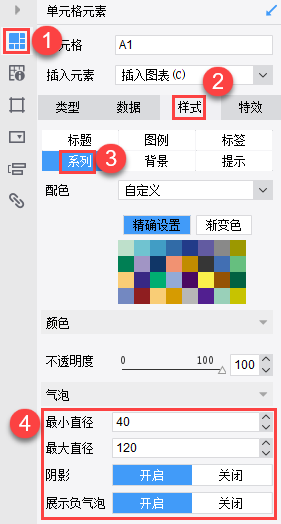
2.4 特效
力学气泡图特效设置的详细介绍可以参见文档:图表特效。
3. 示例编辑
3.1 报表设计
3.1.1 准备数据
新建工作薄,添加内置数据集 Embedded1,每个星期几的各个搜索引擎的流量,如下图: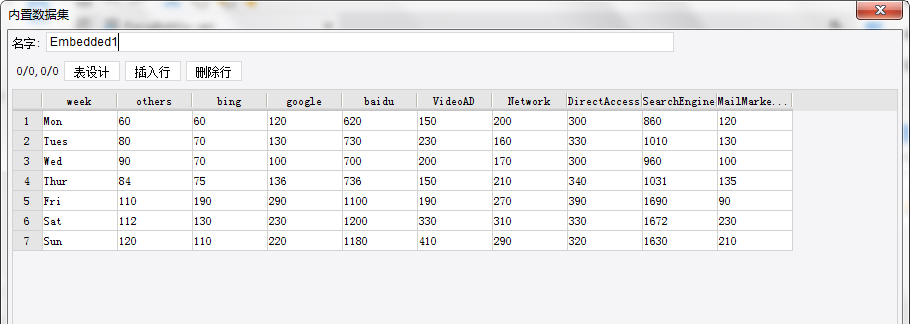
3.1.2 组件设计
以单元格图表为例,合并单元格,选择A1单元格,点击单元格元素>插入图表>力学气泡图,选择气泡图,具体操作如下图所示: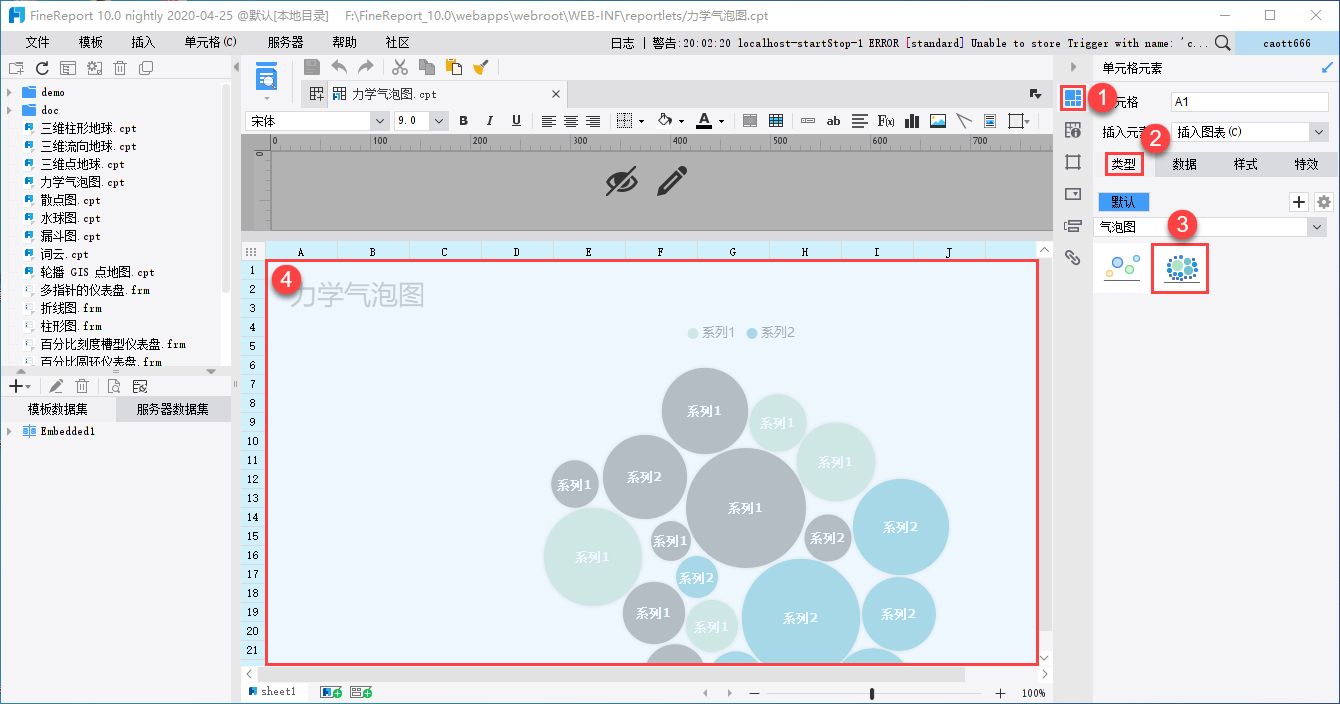
3.1.3 绑定数据
选中图表,在右侧图表属性表中选择图表属性表-数据,设置如下图: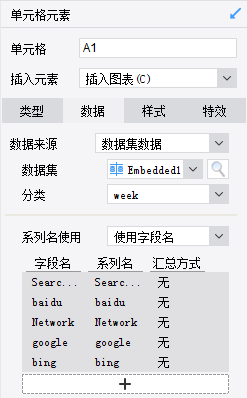
3.1.4 样式设计
1)选中图表,点击图表属性表-样式>系列,配色选择自定义>精确设置,气泡的最小直径、最大直径分别为 40 和 120,如下图: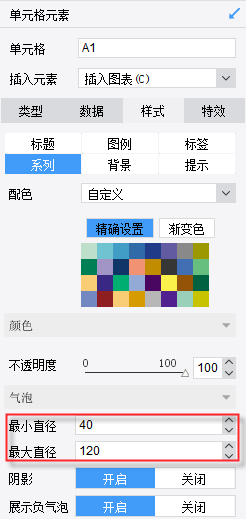
2)选择图表属性表-样式>标签,默认显示系列名,如下图: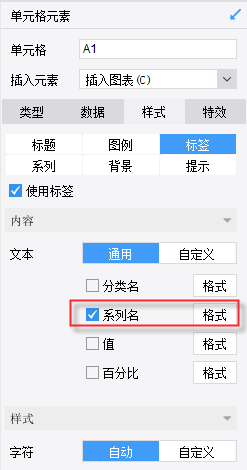
3.2 效果预览
1)PC端
保存报表,点击表单预览,效果如下图所示:
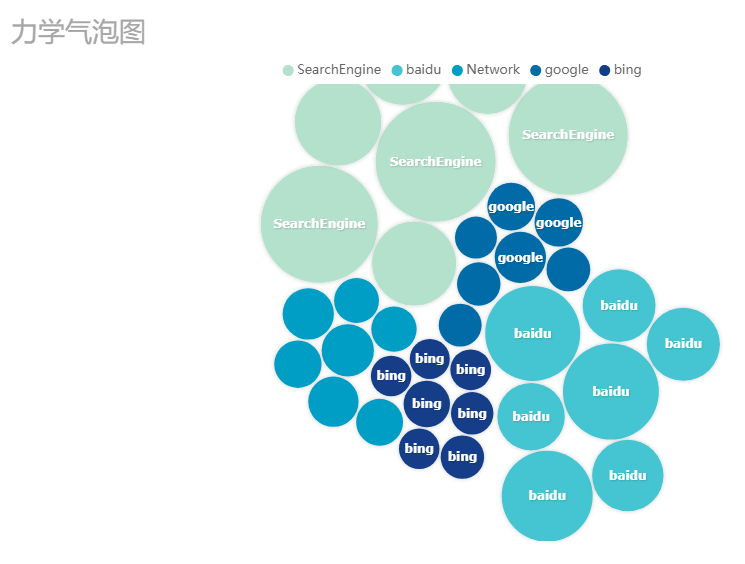
2)移动端
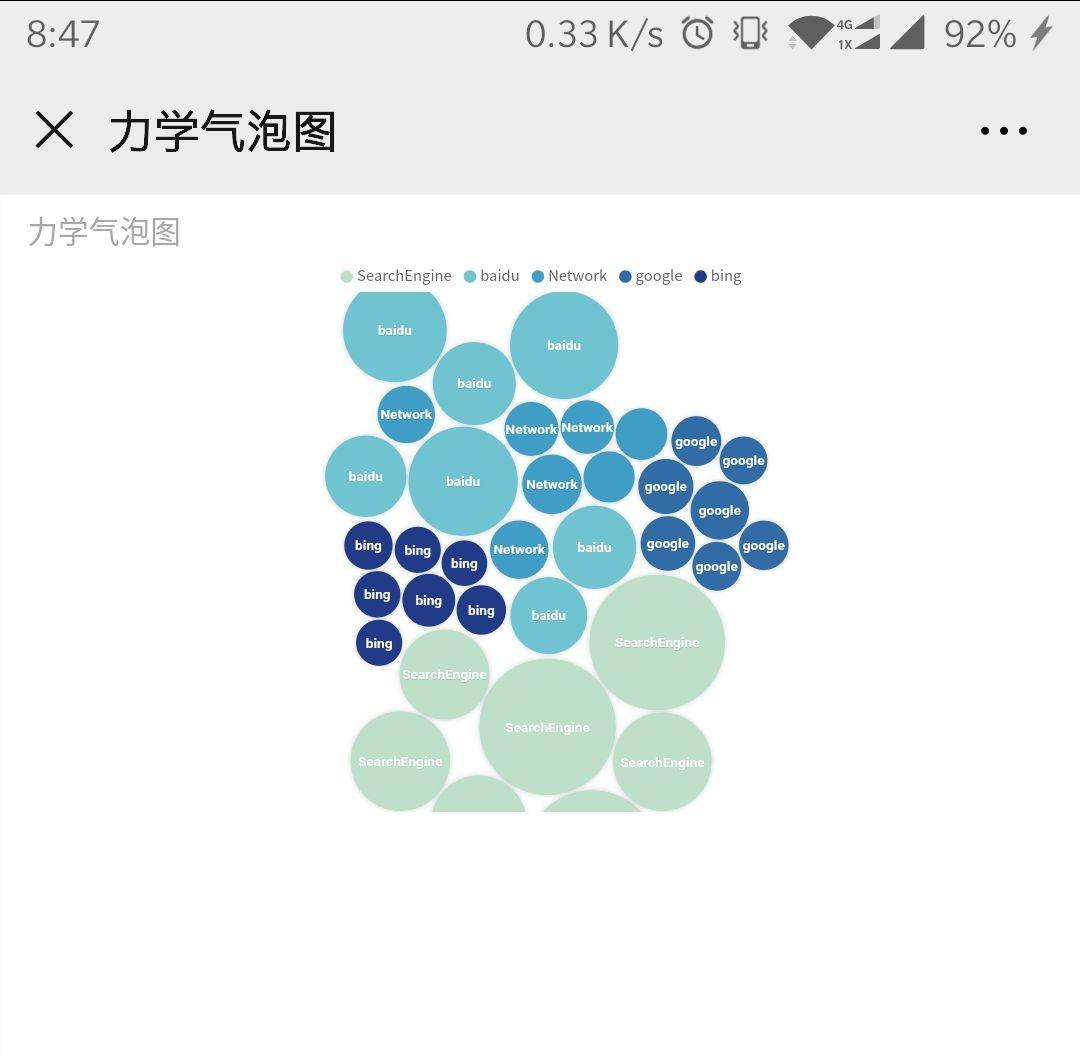
4. 模板下载编辑
已完成模板可参见:%FR_HOME%\webroot\WEB-INF\reportlets\ doc\Advanced\Chart\NewBubble\ForceBubble.cpt。
点击下载模板:力学气泡图.cpt

